Introdução
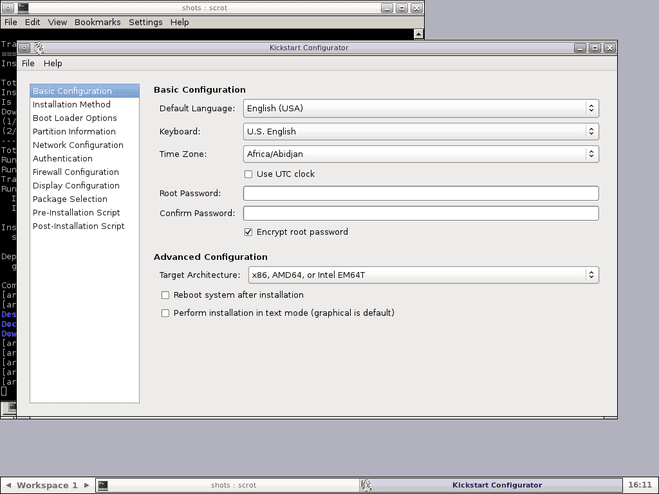
- 3964
- 205
- Loren Botsford
Red Hat, e seu esforço comunitário, Fedora, são mais ou menos orientados para a empresa. Dito isto, é natural que eles ofereçam ferramentas específicas para a empresa que não fazem sentido em outros sistemas operacionais orientados a desktop. No ambiente corporativo, onde o administrador do sistema precisa gerenciar muitas máquinas e instalações, uma ferramenta que ajuda muito é aquela que facilita instalações automatizadas em vários computadores, usando as mesmas opções para cada um deles. Em vez de instalar cada sistema separadamente, o administrador apenas inicializa a mídia de instalação, diz ao sistema onde encontrar as opções de instalação e volta após uma hora para verificar o sistema. É uma tremenda vantagem em termos de tempo e esforço, especialmente ao lidar com muitos sistemas. Assim como o HP-UX OFERS. Você aprenderá o que é isso, como obter o melhor dele e como usar o arquivo Kickstart recém -criado. Assumimos o conhecimento básico do Linux e recomendamos que você tente isso em uma máquina virtual antes de entrar em produção.
Começando o trabalho com o Kickstart
Queremos fazer alguns pontos práticos antes de mergulhar no artigo, para que você saiba o que está disponível e como/quando usá -lo. Primeiro de tudo, assumimos que você tem uma instalação do Fedora (ou Red Hat, mas testamos isso em nossa caixa Fedora 16), atualizada e pronta para usar. Você verá, se você olhar na pasta de raiz da raiz, que você tem um arquivo chamado anaconda-kk.cfg. Esse é o arquivo Kickstart gerado pela Anaconda quando (ou, melhor disse, depois) você instalou seu sistema. Ele contém suas opções como particionamento ou seleção de pacotes. Recomendamos que você use seu editor de texto favorito para navegá -lo para se familiarizar com a sintaxe, o que não é complicado.
Segundo, o Fedora oferece um utilitário chamado System-Config-Kickstart, que é um pequeno programa de GUI que leva você a todas as partes das opções de instalação e, depois de terminar, oferece a possibilidade de salvar o arquivo a ser usado como quiser.
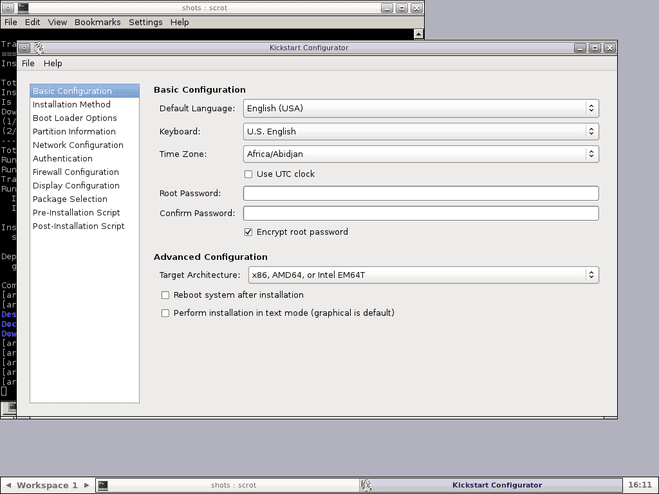
Agora, é óbvio que, pelo menos para iniciantes, você ficará melhor usando este utilitário em vez de escrever manualmente os arquivos KS. No entanto, existem algumas desvantagens. Normalmente, recomendamos o uso da linha de comando, porque ele deve funcionar sem X, sem acesso local (pense em uma conexão de longa distância com o SSH-você não gostaria de usar o X lá) e, no final, Você aprenderá algo novo e legal que o ajudará muito ao lidar com sistemas baseados em Red Hat. Então, recomendamos começar com a GUI e migrar lentamente para um editor de texto e a documentação do Fedora para escrever seus próprios arquivos Kickstart. Vamos nos concentrar na última abordagem para o restante do artigo, por razões expostas acima, mas começaremos com o KS gerado pela GUI.CFG e vá de lá.
Criando arquivos Kickstart
Após este artigo, esperamos que você saiba como escrever seus próprios arquivos KS, mas é claro que você pode usar a GUI se deseja. Mas, por enquanto, vejamos o arquivo que eu gerei usando o System-Config-Kickstart. Recomendamos que você gere um você mesmo, com suas opções e compare seu arquivo KS com o meu, pois facilitará o aprendizado. As primeiras linhas são assim (assumiremos que você começa do zero):
#plataforma = x86, amd64 ou Intel em64t
#versão = Devel
# Instale o sistema operacional em vez de atualizar
instalar
# Configuração do firewall
Firewall -Enabled - -SSH
# Use mídia de instalação do CDROM
cdrom
# Informações de rede
Rede --bootproto = dhcp -device = eth0
Concluímos daqui que queremos instalar, mas você pode substituir "Instalar" por "Upgrade", se assim desejar, ativar o firewall com o SSH como o serviço confiável (recomendamos esta configuração se você não tiver outras necessidades ), instalaremos a partir da mídia óptica (você pode optar por harddrive, NFS ou URL) e a rede é configurada usando o DHCP no ETH0. Vamos pegar cada opção e ver que outras opções você tem. Em relação ao firewall, se você precisar especificar uma interface confiável, pode dizer ao Kickstart que usando "-trust = $ interface". Parece que uma das vantagens de usar um editor de texto começa para se tornar óbvio: você não precisa de "-ssh" na linha do firewall, porque isso é ativado por padrão. Outros serviços que você pode especificar aqui são SMTP, HTTP ou FTP, também prefixados com um traço duplo e separado por espaço.
Indo além da mídia de instalação, como já falamos sobre as opções disponíveis, apenas queremos delinear algumas opções. Uma linha típica de harddrive seria assim:
HardDrive -Partição = SDB3 - -DIR =/Instale
Isso significa que o diretório /instalação em /dev /sdb3 deve conter os ISOs e imagens /instalação.IMG também. Se estiver usando o NFS, a sintaxe é mais ou menos a mesma, pois você deve especificar um servidor e um diretório nesse servidor, além de algumas opções, se precisar:
nfs - -server = mynfs.servidor.org - -dir = install
Como antes, o diretório de instalação deve conter as mesmas coisas para a instalação funcionar. Finalmente, a opção URL tem o formulário “url -url = myftp.servidor.org ”. O servidor deve oferecer serviços FTP ou HTTP, para que possa ser um espelho público ou privado.
Se você deseja configurar a rede com um IP estático, aqui está um exemplo:
Network --bootproto = static --ip = 192.168.2.13 - -NetMask = 255.255.255.0 -Gateway = 192.168.2.1 \
--NameServer = 192.168.2.2
Esteja ciente: embora tenhamos embrulhado a linha acima para obter legibilidade, no seu arquivo KS, você deve inserir tudo em uma linha. Você também pode definir o dispositivo para configurar se tiver mais de um instalado com "-Device = ethx" e ativá-lo no momento da inicialização com "-onboot = sim".
Definir a senha raiz é tão simples quanto
# Senha raiz
rootpw -discripiou $ hash
Se você não quiser inserir sua senha criptografada, embora realmente, realmente Recomenda que você faça isso, substitua "-Cripted" por "-PlainText" e digite a senha desejada depois, mas verifique se você tem o KS.Arquivo CFG salvo com segurança e com permissões adequadas. As opções de autorização são definidas por uma linha como esta:
# Informações de autorização do sistema
Auth --seshadow - -passalgo = md5
Leia a página Manual Authconfig para obter mais opções, mas esse é um padrão sensato. Se você deseja selecionar uma instalação gráfica, não precisa fazer nada, pois é o padrão. Caso contrário, basta digitar "texto" sozinho em uma instalação de linha e texto, será.
Se você deseja que o agente de instalação inicie na primeira inicialização, o que permitirá criar um usuário normal, defina o fuso horário e assim
A excelente documentação do Fedora), então você pode adicionar esta linha ao seu arquivo KS:
FirstBoot --enable
Tudo bem, vamos ver como a próxima parte do meu ks.CFG parece:
# Teclado do sistema
teclado nos EUA
# Linguagem do sistema
lang en_us
# Configuração do Selinux
Selinux --enorcing
# Nível de registro de instalação
Loging -LEVEL = Informações
# Reiniciar após a instalação
reinício
# Fuso horário do sistema
fuso horário Europa/Bucareste
Algumas dessas opções são praticamente auto-explicativas, então vamos parar apenas em alguns deles. A opção "Selinux" pode ser definida como "-enforcing", "-permissive" ou "-Disabled", dependendo de seus desejos. No entanto, só porque o Selinux lhe deu algumas dores de cabeça no passado, não se apresse e desative -o imediatamente. Com um pouco de trabalho, pode ser útil, especialmente em uma grande rede. Recomendamos uma reinicialização após a instalação, desde que você tenha a ordem de inicialização do BIOS configurada corretamente.
O que se segue é minha configuração para um sistema pequeno e de disco único, mas a Anaconda é flexível e entende o ataque, LVM ou FCoE. O carregador de inicialização será instalado ao MBR, que deve ser limpo, assim como a tabela de partição.
# Configuração do System BootLoader
bootloader - -location = mbr
# Limpe o registro de bota mestre
Zerombr
# Informações de compensação de partição
ClearPart --l -Initlabel
# Informações sobre partição de disco
parte / --asPrimary - -fstype = "ext4" - -size = 10240
Parte Swap --asPrimary - -fstype = "swap" - -size = 1024
Como a unidade é pequena, não senti a necessidade de criar partições mais separadas, especialmente porque os arquivos importantes dos usuários são backups via NFS.
Assim como o RPM Specfiles, os arquivos Kickstart são divididos em seções, nomeadas prefixando os nomes com um '%'. Você também pode escrever %pré e %pós -scripts, para ser executado antes e depois que o conteúdo do arquivo KS é analisado, mas isso é um pouco fora do nosso escopo. Então agora que terminamos com opções básicas de inicialização, quais pacotes devemos instalar? Lembre -se de que isso deveria ser uma instalação totalmente automatizada, para que não possamos parar e perguntar ao usuário quais pacotes ele deseja. Primeiro, começamos nossa seção e depois definimos grupos e pacotes individuais:
%pacotes
@admin-tools
@base
@base-x
@discar
@editors
@fonts
@suportes de hardware
@input-methods
@ferramentas do sistema
@window-managers
fluxbox
Jed
As linhas começando com '@' denotam grupos de pacotes (use “yum grouplist” para ver todos eles) e os outros definem pacotes individuais. Quando terminar, lembre -se de colocar uma "extremidade%" na sua seção. Salve o arquivo e vamos ver como usá -lo em um cenário da vida real.
Usando arquivos Kickstart
Você pode colocar seu ks.arquivo CFG em um CDROM, disquete ou na rede. Não discutiremos a opção de disquete aqui, porque é tão simples quanto copiar o KS.Arquivo CFG, então vamos ver como colocar o arquivo Kickstart em um CD. Há muita documentação sobre como criar um chapéu vermelho inicializável ou fedora iso. A ideia é simples: verifique se o arquivo é chamado KS.CFG e copie -o dentro do diretório Isolinux antes de criar a imagem. Quanto à instalação da rede, as coisas são um pouco mais complicadas, mas o cenário mais comum, pois em um ambiente em que o Kickstart se mostra útil, geralmente há uma rede disponível. Você precisará de um servidor Bootp/DHCP e um servidor NFS para isso, e a curta idéia é que o DHCPD.O arquivo conf deve conter algo assim:
nome do arquivo "/usr/share/kickstarts/" #Use o nome do diretório onde KS.CFG é, ou o caminho completo, e.g. "/usr/share/ks.cfg "
ServerName "HostName.dom.Ain "#O servidor NFS
Se você inicializará no CD, basta alterar o prompt de inicialização para parecer o seguinte: “Linux Ks = FLOPPY, CDROM:/KS.CFG, NFS:/$ server/$ Path… ”. Verifique a documentação para obter possíveis opções, dependendo da sua configuração.
Conclusão
Como antes, este artigo só conseguiu cobrir uma configuração básica usando o Kickstart, mas o sistema é capaz de muito mais. O link fornecido acima listará todas as opções e o guiará se você precisar de um arranjo mais complexo.
Tutoriais do Linux relacionados:
- Uma introdução à automação, ferramentas e técnicas do Linux
- Como executar instalações Linux sem assistência com o Kickstart
- Coisas para instalar no Ubuntu 20.04
- Coisas para fazer depois de instalar o Ubuntu 20.04 fossa focal linux
- Mint 20: Melhor que o Ubuntu e o Microsoft Windows?
- Mastering Bash Script Loops
- Linux pode obter vírus? Explorando a vulnerabilidade do Linux…
- Arquivos de configuração do Linux: os 30 primeiros mais importantes
- Sistema Linux Hung? Como escapar para a linha de comando e…
- Download do Linux

